
CorelDRAW X8中文破解版
详情介绍
cdr x8全称CorelDRAW X8,这是加拿大Corel公司最新推出的一款世界知名功能强大的平面设计软件,软件界面友好,操作非常简便,无论你以前是否使用过CorelDRAW系列软件都能轻松驾驭。CorelDRAW X8拥有丰富的内容环境和专业的平面设计能力,是一款集图形设计、文字编辑、排版于一体的大型矢量图形制作软件,也是最受欢迎的平面设计软件之一。使用CorelDRAW可以非常轻松的进行广告设计、封面设计、CIS设计、产品包装造型设计、网页设计和印刷制版等工作,而且还可以将绘制好的矢量图转换为不同格式TIF、JPG、PSD、EPS、BMP进行保存。目前cdr x8新增了支持4k显示屏功能,其高水准的工艺能让你在设计过程中灵活多变,保证图像画质不失真。你还可以通过增强的“刻刀”工具提高工作效率,可帮助您沿任何路径切割矢量对象、文本和位图。cdr x8功能非常强大,目前光支持的滤镜的种类就有20种,你可以使用各种位图效果,如三维效果、模糊效果、艺术效果等效果进行创作设计,你也可以导入其他平面设计类软件所做的文件,像ps、illustrator、AutoCAD都能完美兼容,也可以通过该软件来进行处理,从而让你工作轻松方便快捷,大大提升工作效率。另外,CorelDRAW软件还可以导入Office、Photoshop、illustrator以及AutoCAD等软件进行处理,最大程度的方便用户。它可以将您的创意与功能无与伦比的CorelDRAW X8相结合,以设计图形和版面、编辑照片及创建网站。凭借新版对 Windows 10的高级支持、多监视器查看和4K 显示屏,该套件可让初始用户、图形专家、小型企业主和设计爱好者自信快速地交付专业级结果。此次小编给大家带来的是coreldraw x8中文破解版,附带序列号及注册机可完美破解该软件,有需要的朋友可以下载看看哦。
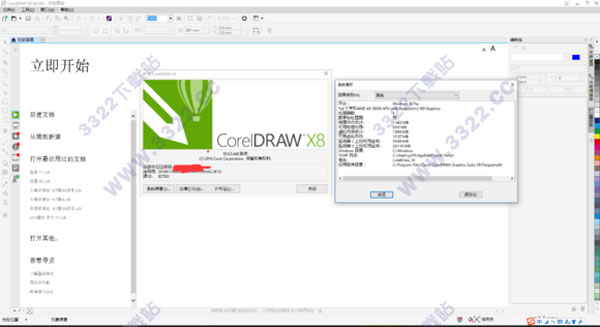
DR18R16-WSMHEK5-12152A6-P4LK4SN
DR18R28-121KUMA-C5QWVZ4-7QBVWMQ
DR18R10-JYH7121-KBFAVFH-MSX7A7U
DR18R89-DS6AT3P-12172DZ-5NJKV2J
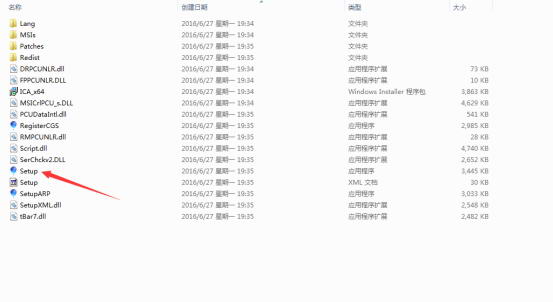
2、之后进入Coreldraw X8系统要求界面,如果您满足最低系统要求,您可以点击继续按钮,如果不满足点击取消按钮
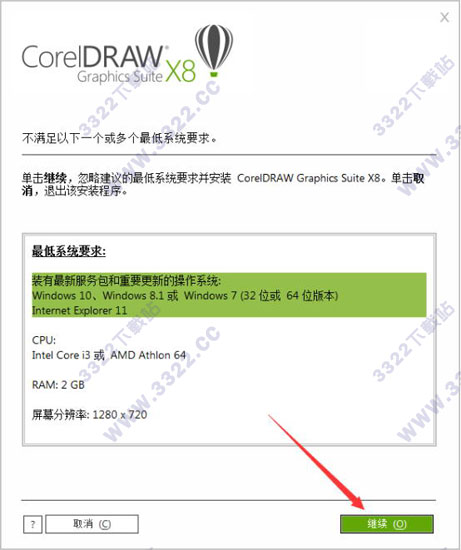
3、之后进入Coreldraw X8用户许可协议界面中,您可以点击“最终用户许可协议”和“服务条款”跳转到条款中,您阅读后如果没有异议,你可以勾选“最终用户许可协议和服务条款”,勾选后点击接受
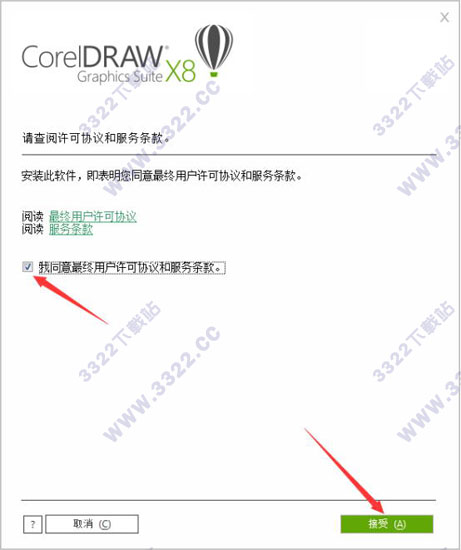
4、之后输入软件序列号,点击下一步,如果没有序列号,这个时候可以通过注册机
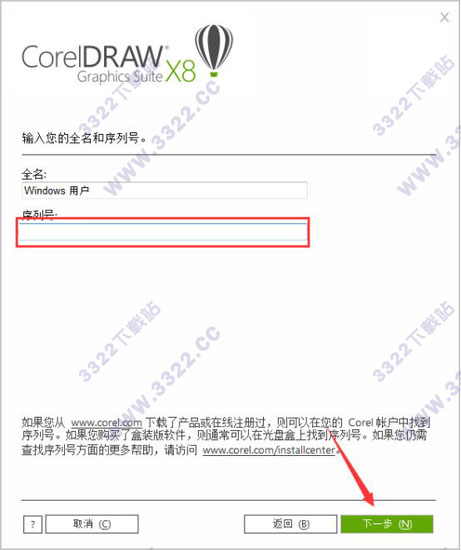
5、之后打开注册机,选择CorelDRAW Graphics Suite X8,生成序列号,复制序列号到软件注册界面
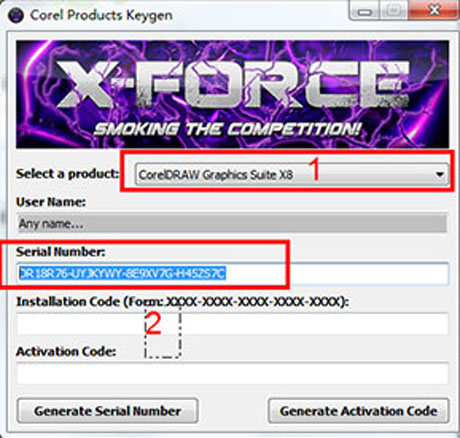
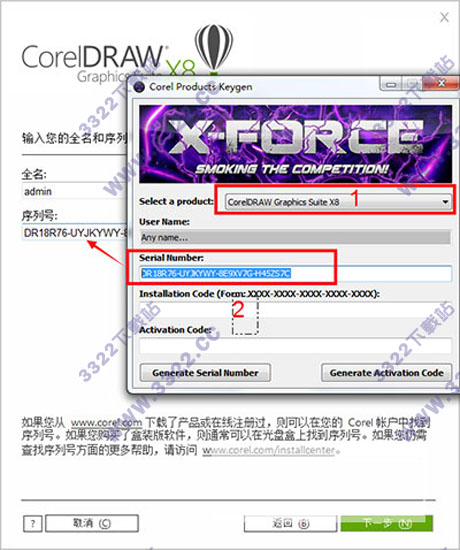
6、选择oreldraw X8安装选项,您可以根据自己的需求决定您要安装哪一个,典型安装:会默认安装位置,包括部分程序和选项,安装大小:1.53G,自定义安装:可以选择如何安装软件
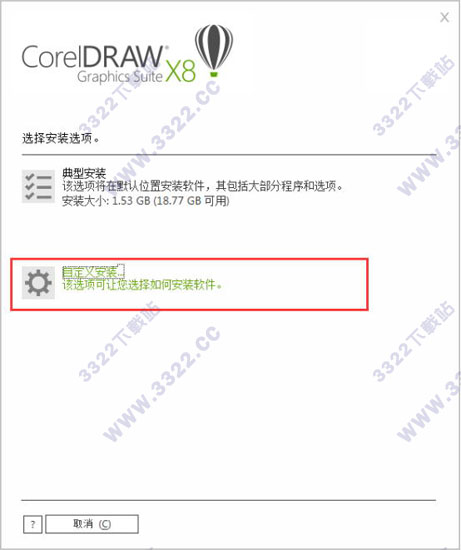
7、之后根据自己的需求确定你要安装的CorelDRAW X8软件,这里小编建议选择coredraw 矢量插图和页面布局局可以了,然后选择完成后点击下一步
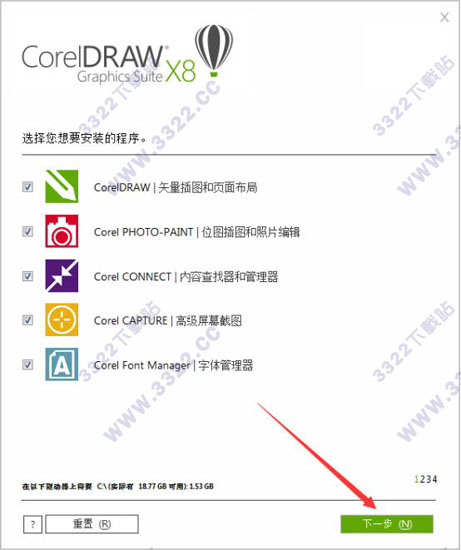
8、进入CorelDRAW X8程序功能安装界面,您可以勾选是否安装“书写工具”、“实用工具”和“启用增强的Eps兼容性”,小编建议全部勾选,选择完成后点击下一步
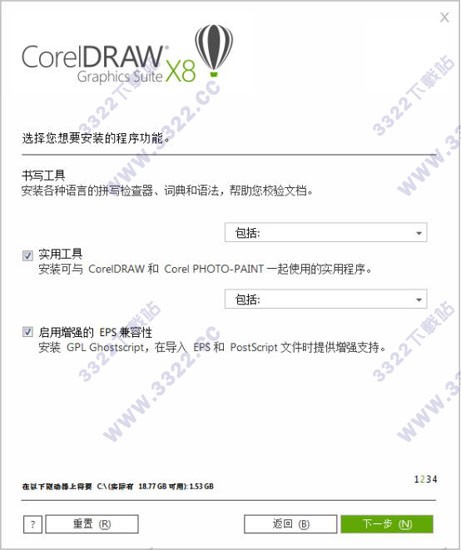
9、选择CorelDRAW X8其他的选项,勾选允许产品更新、安装桌面快捷方式和复制安装文件,您可以自己决定,勾选完成后点击下一步
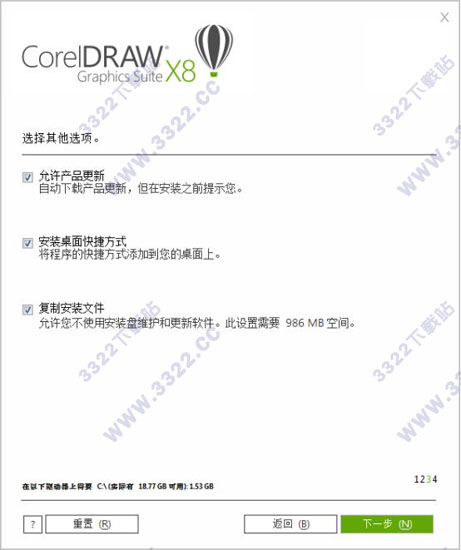
10、这里更改CDR-X8的安装路径,建议放在C盘以外的盘里面,安装目录最好不要带中文,否则可能会有一些莫名其妙的错误。产品语言默认是中文(简体),更改完成之后点击安装即可
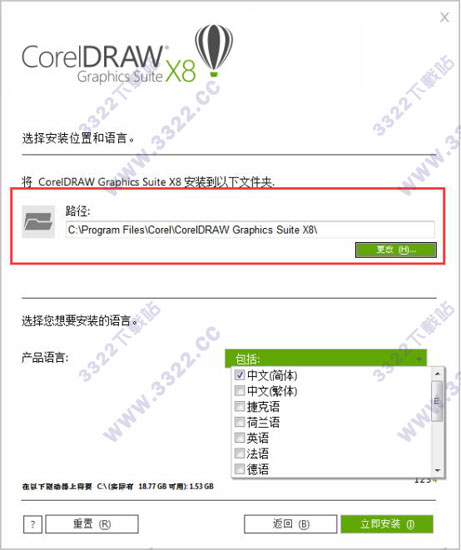
11、CorelDRAW X8软件正在安装中,软件安装大概需要10分钟左右的时间,您需要耐心等待安装就可以了,顺便还可以欣赏一下上面的作品
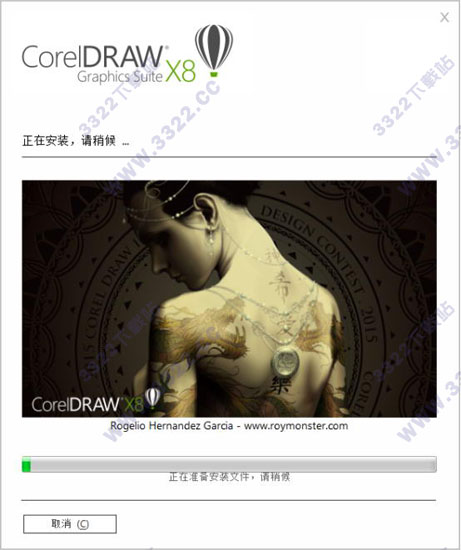
12、安装完成后会自动进入CorelDRAW X8账户登录界面,如果您有CDR账户勾选我已有一个账户,输入邮箱账号和密码,如果您没有CDR账户你需要注册一个,完成后点击继续按钮
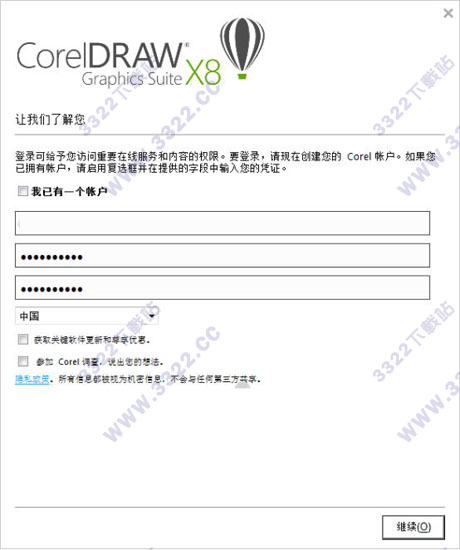
13、出现验证您的产品是出现问题,出现这一步你不需要管,点击继续按钮

14、到现在就已经安装完成了,这个时候经常会出现“试用警告”弹窗,直接关掉就可以了
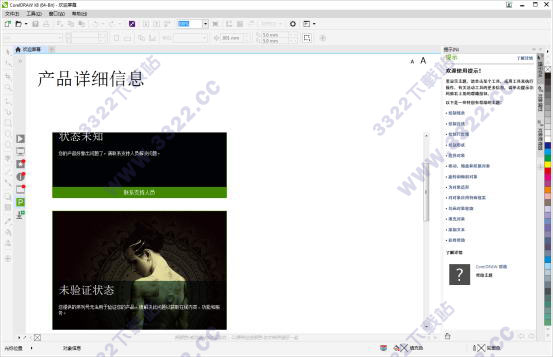
1、兼容性
CorelDRAW X8通过完全支持Microsoft Windows 10,获取您需要的功能和稳定性,了解创新功能如何增强您的图形设计体验,并畅享对 Windows 8.1 和 7 的现有支持。扩展您的兼容性选项,支持100多种最新的文件格式,包括 AI、PSD、PDF、JPG、PNG、SVG、DWG、DXF、EPS、TIFF、DOCX、PPT等
2、字体筛选和搜索功能
CorelDRAW X8通过增强的字体筛选功能,节省高贵设计时间,快速找到您所需的特定字体,而无需花时间在多个文件夹中搜索。例如,如果您正在查找包含手写外观的字型,您可以快速搜索“脚本字体”。字体列表将会自动更新,以在您的计算机上显示匹配搜索的所有字体。
3、矫正图像对话框
CorelDRAW X8通过CorelDRAW和Corel PHOTO-PAINT 中功能增强的“矫正图像”对话框,您现在可以修复照片中包含直线和平面的透视失真,例如建筑照片和房屋照片
4、刻刀工具
通过CorelDRAW中重新设计的刻刀工具,可沿直线、手绘或贝塞尔线分割任何对象或对象组(矢量、文本和位图)。可能因为分割操作或叠加而在新对象之间创建间隙。选择轮廓选项,或允许应用程序自动选择最适合保留轮廓外观的选项。
二、新增功能
CorelDRAW X8通过完全支持 Microsoft Windows 10,获取您需要的功能和稳定性,了解创新功能如何增强您的图形设计体验,并畅享对 Windows 8.1 和 7 的现有支持。扩展您的兼容性选项,支持 100 多种最新的文件格式,包括 AI、PSD、PDF、JPG、PNG、SVG、DWG、DXF、EPS、TIFF、DOCX、PPT 等
1、支持多监视器、4K 和实时触笔
CorelDRAW X8利用全新的多监视器和 4K 显示屏支持功能。除了 Wacom 平板电脑和设备外,还可通过Microsoft Surface 等 Windows 实时触笔兼容的平板电脑的附加控制快速高效工作。
2、Corel Font Manager
使用全新 Corel Font Manager了解、处理并管理字体,以满足所有字型需求。便捷地管理您的字型和字体集,无需安装即可使用字体。我们已为您提供各种职业每天使用的字体,从图形设计、出版和插图到包装设计、签名制作、广告和网站设计。
3.显示对象
您的需求,我们全力实现!请充分利用我们根据CorelDRAW X8用户反馈创建的全新重要设计功能。通过使用全新的“隐藏和显示对象”功能,可让您在图层上隐藏单个对象或对象组,而无需隐藏整个图层,从而轻松管理复杂项目。
4、复制曲线段
CorelDRAW X8使用复制曲线线段(可让您在项目中重复使用曲线线段)功能,复制、粘贴或重复现有曲线片断。
5.高斯式模糊功能
借助 Corel PHOTO-PAINT 自带的高斯式模糊透镜,制作无损模糊效果。在 CorelDRAW 中调整边缘阴影羽化的角度,这样您可以根据背景和其他元素控制感知距离和对象大小。
6、修复克隆工具
CorelDRAW X8使用功能强大的全新工具,以多种方式修复并编辑,从而改善您最喜爱的照片。通过将瑕疵与环境颜色和纹理混合,尝试使用全新的修复复制工具,以将瑕疵移除。了解 Corel PHOTO-PAINT 中的多种专业照片编辑工具。
7、工作区自定义
通过匹配工作流需求的工作区,可立即提高效率。通过更改常用元素的外观,仅可适合您的设计空间:更改桌面和窗口边框颜色、自定义图标和文本大小。以您的方式工作!
8、入门帮助
无论您是初始用户还是经验丰富的设计师,CorelDRAW X8开始使用十分简便。了解基本功能、通过启动概览查看新增内容,或通过仅为 Adobe 用户设计的特殊概览转移到套件。使用匹配工作流需求的工作区可立即提高效率,并从高质内容和通用产品内学习中获益
9、“边框和索环”对话框
通过全新“边框和索环”对话框,您可以从页面或页面上的选定对象创建标题。不论是否使用小型项目(例如徽标或 Web 图形),或大型图形(例如标题和车身贴),CorelDRAW 将会交付您所需的输出。
10、CorelDRAW 与 SDK 开发人员社区
在全新CorelDRAW X8SDK开发人员社区站点的支持下,创建自动化工具:community.coreldraw.com/sdk。了解这款图形设计软件的多种有用资源(包含深度编程文章和完全可搜索的 API 参考),可帮助您使用宏自动化任务并创建自定义工具。
11、获取更多泊坞
直接从CorelDRAW和Corel PHOTO-PAINT中下载应用程序、插件和扩展名,扩展您的创意工具集合,您可以下载免费 Corel Website Creator 许可证,购买 AfterShot Pro,以便实现超乎寻常的 RAW 工作流程,体验 Corel ParticleShop,以便制作超乎现象的位图效果等。
12、免版税且高质量的内容
借助 10,000 多种剪贴画和数码图像和 2,000 种高分辨率图片、1,000 种 OpenType 字体、350 个专业模板、1000 多个填充、图文框和图样等内容,让您的设计保持新颖性
CorelDRAW X8对于初始用户或是经验丰富的设计师来说,都是比较容易开始操作的。了解此图形设计软件的基本信息或通过软件的启动概览了解新增功能,并通过匹配工作流需求的工作区立即提高效率。用户还可以从高质内容中获益,从多样化产品中学到有用资源,并丰富项目设计内容。利用 Windows 10 多监视器查看新增功能和新增的 4K 显示屏支持功能。

工艺
通过 CorelDRAW X8 高水准的直观功能,充分展现用户的设计灵活性。通过增强的字体搜索和筛选功能,为任何项目快速查找字体。通过增强的“刻刀工具”,可帮助用户沿任何路径切割矢量对象、文本和位图,提高工作效率。使用 Corel PHOTO-PAINT X8 中的“修复复制”工具精修照片,并在增强的“矫正图像”对话框中修正透视失真。

个性化
用户可在主页了解所有收藏工具,界面更新后,可根据需求调整设计空间并自定义图标大小、桌面和窗口边框颜色。借助于全新Corel Font Manager X8,可以了解并为自己的项目管理字体;此外,用户还可以通过在应用程序内部购买应用程序、插件和宏,扩展创意工具集合。

愉悦
从与众不同的徽标和标志到引人注目的营销材料、网页和社交媒体图形等,设计师交付专业质量输出,才会在任何介质上使人过目不忘。凭借行业领先的文件格式兼容性和高级颜色管理工具,CorelDRAW X8可提供所有项目类型所需的灵活性和精确度。了解充满活力和灵感的 CorelDRAW 用户社区,以对用户的创意之旅提供协助。

2、更改文本样式为粗体【Ctrl】+【B】
3、复制选定的项目到剪贴板【Ctrl】+【C】
4、再制选定对象并以指定的距离偏移【Ctrl】+【D】
5、导出文本或对象到另一种格式【Ctrl】+【E】
6、导入文本或对象【Ctrl】+【I】
7、将选择的对象组成群组【Ctrl】+【G】
8、打开设置CorelDRAW选项的对话框【Ctrl】+【J】
9、拆分选择的对象【Ctrl】+【K】
10、结合选择的对象【Ctrl】+【L】
11、添加/移除文本对象的项目符号(切换)【Ctrl】+M
12、创建新绘图文档【Ctrl】+【N】
13、打开一个已有绘图文档【Ctrl】+【O】
14、打印当前的图形【Ctrl】+【P】
15、将选择的对象转换成曲线【Ctrl】+【Q】
16、重复上一次操作【Ctrl】+【R】
17、保存当前的图形【Ctrl】+【S】
18、撤销上一步操作【Ctrl】+【Z】
19、设置文本属性的格式【Ctrl】+【T】
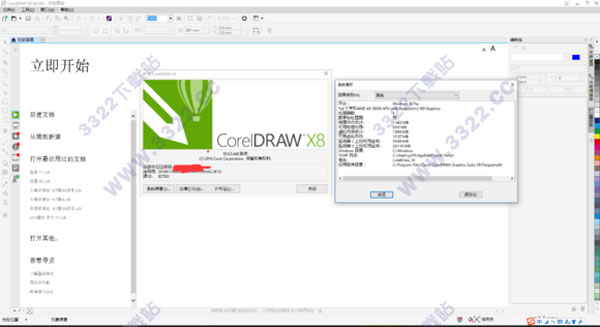
coreldraw x8序列号
DR18R81-JLMLU27-121FMKR-VVG32TJDR18R16-WSMHEK5-12152A6-P4LK4SN
DR18R28-121KUMA-C5QWVZ4-7QBVWMQ
DR18R10-JYH7121-KBFAVFH-MSX7A7U
DR18R89-DS6AT3P-12172DZ-5NJKV2J
安装破解教程
1、首先鼠标双击右键下载,并解压后打开安装包文件夹,右键点击Setusp.exe以管理员身份运进行安装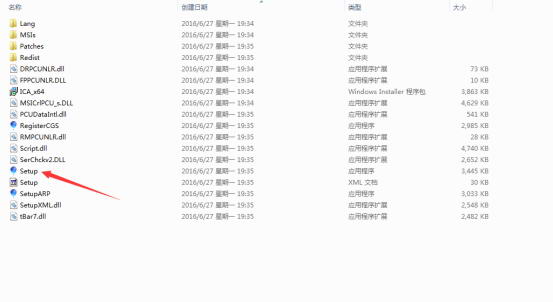
2、之后进入Coreldraw X8系统要求界面,如果您满足最低系统要求,您可以点击继续按钮,如果不满足点击取消按钮
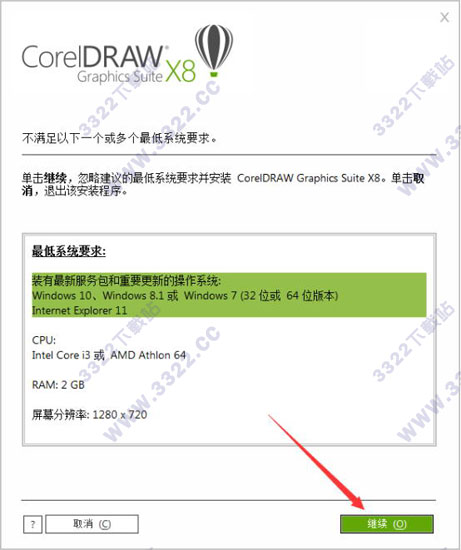
3、之后进入Coreldraw X8用户许可协议界面中,您可以点击“最终用户许可协议”和“服务条款”跳转到条款中,您阅读后如果没有异议,你可以勾选“最终用户许可协议和服务条款”,勾选后点击接受
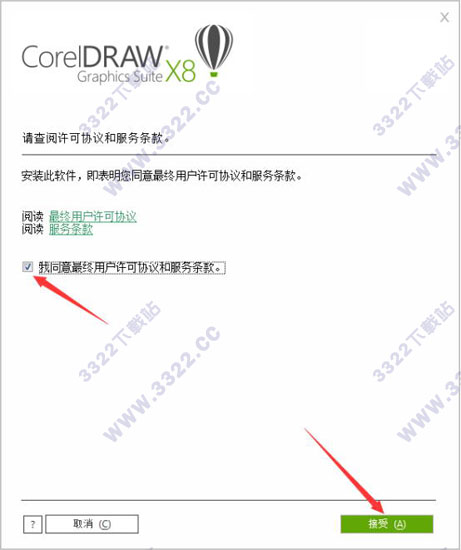
4、之后输入软件序列号,点击下一步,如果没有序列号,这个时候可以通过注册机
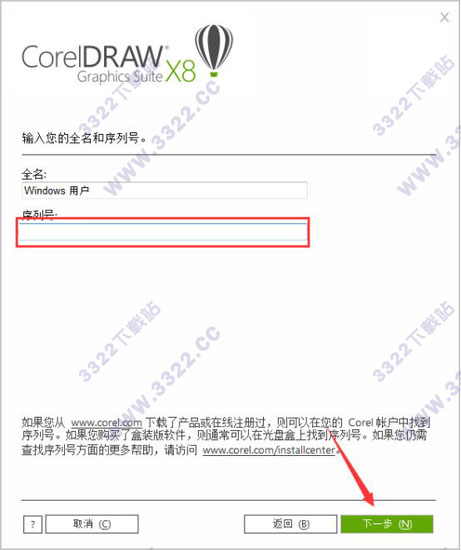
5、之后打开注册机,选择CorelDRAW Graphics Suite X8,生成序列号,复制序列号到软件注册界面
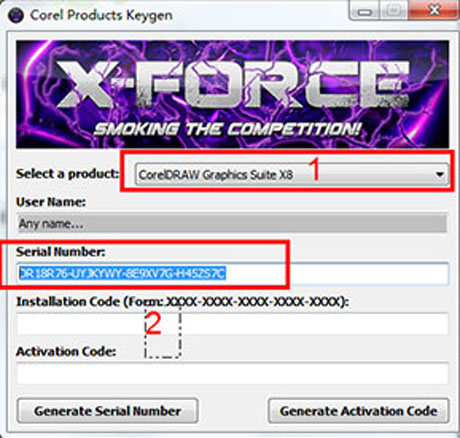
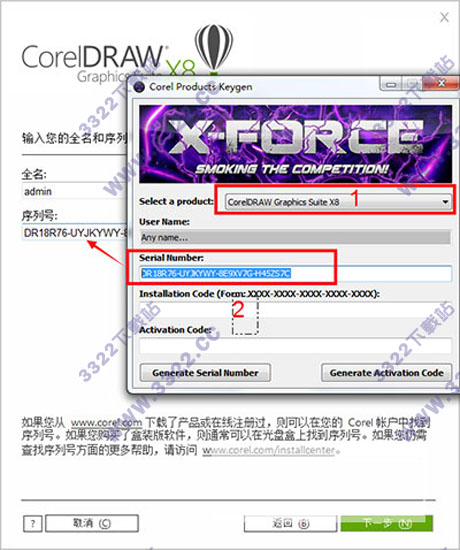
6、选择oreldraw X8安装选项,您可以根据自己的需求决定您要安装哪一个,典型安装:会默认安装位置,包括部分程序和选项,安装大小:1.53G,自定义安装:可以选择如何安装软件
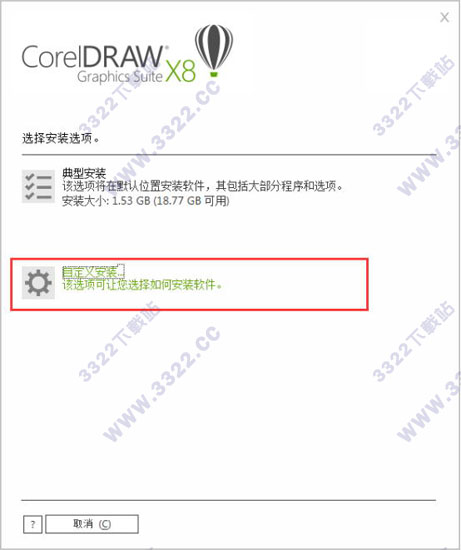
7、之后根据自己的需求确定你要安装的CorelDRAW X8软件,这里小编建议选择coredraw 矢量插图和页面布局局可以了,然后选择完成后点击下一步
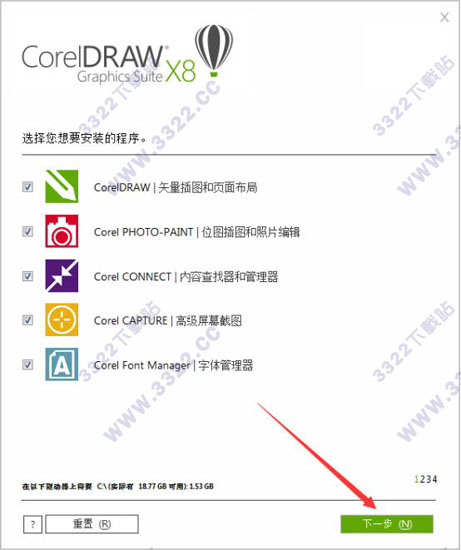
8、进入CorelDRAW X8程序功能安装界面,您可以勾选是否安装“书写工具”、“实用工具”和“启用增强的Eps兼容性”,小编建议全部勾选,选择完成后点击下一步
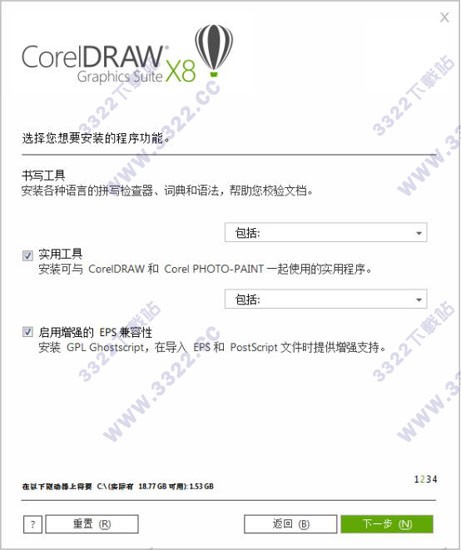
9、选择CorelDRAW X8其他的选项,勾选允许产品更新、安装桌面快捷方式和复制安装文件,您可以自己决定,勾选完成后点击下一步
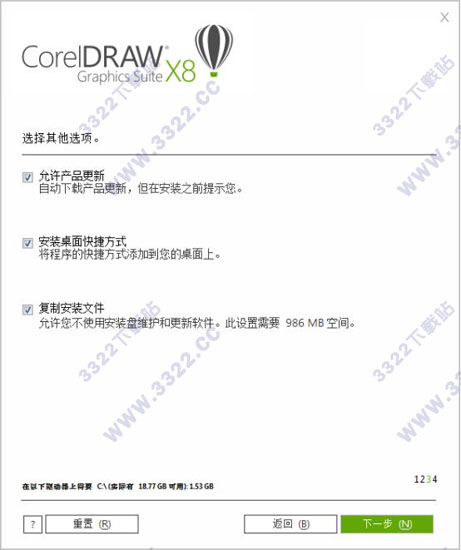
10、这里更改CDR-X8的安装路径,建议放在C盘以外的盘里面,安装目录最好不要带中文,否则可能会有一些莫名其妙的错误。产品语言默认是中文(简体),更改完成之后点击安装即可
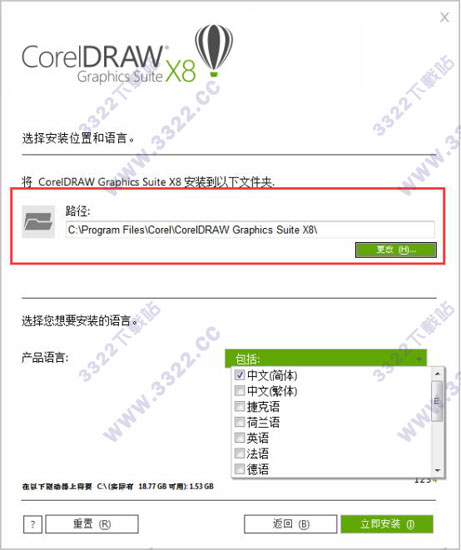
11、CorelDRAW X8软件正在安装中,软件安装大概需要10分钟左右的时间,您需要耐心等待安装就可以了,顺便还可以欣赏一下上面的作品
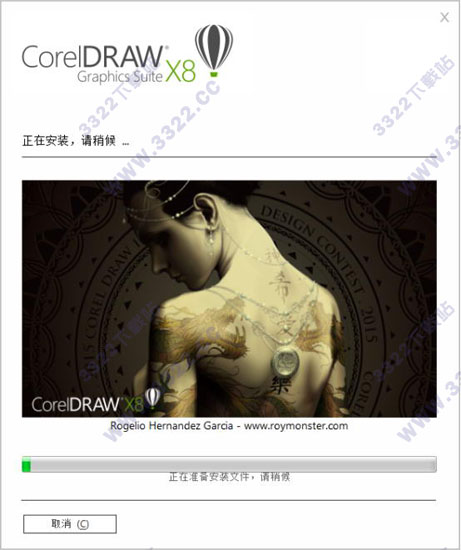
12、安装完成后会自动进入CorelDRAW X8账户登录界面,如果您有CDR账户勾选我已有一个账户,输入邮箱账号和密码,如果您没有CDR账户你需要注册一个,完成后点击继续按钮
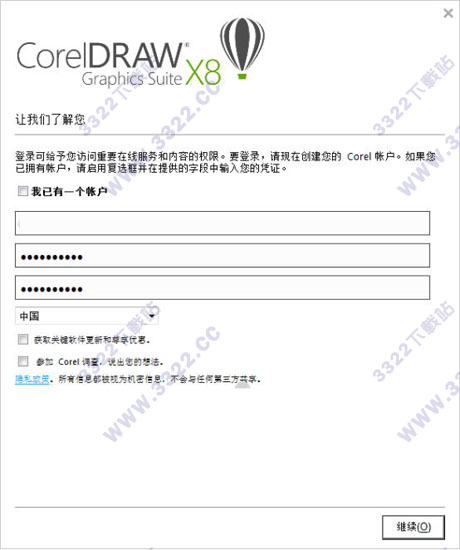
13、出现验证您的产品是出现问题,出现这一步你不需要管,点击继续按钮

14、到现在就已经安装完成了,这个时候经常会出现“试用警告”弹窗,直接关掉就可以了
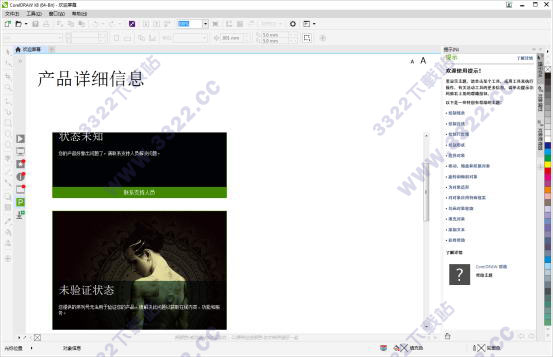
新功能
一、增强功能1、兼容性
CorelDRAW X8通过完全支持Microsoft Windows 10,获取您需要的功能和稳定性,了解创新功能如何增强您的图形设计体验,并畅享对 Windows 8.1 和 7 的现有支持。扩展您的兼容性选项,支持100多种最新的文件格式,包括 AI、PSD、PDF、JPG、PNG、SVG、DWG、DXF、EPS、TIFF、DOCX、PPT等
2、字体筛选和搜索功能
CorelDRAW X8通过增强的字体筛选功能,节省高贵设计时间,快速找到您所需的特定字体,而无需花时间在多个文件夹中搜索。例如,如果您正在查找包含手写外观的字型,您可以快速搜索“脚本字体”。字体列表将会自动更新,以在您的计算机上显示匹配搜索的所有字体。
3、矫正图像对话框
CorelDRAW X8通过CorelDRAW和Corel PHOTO-PAINT 中功能增强的“矫正图像”对话框,您现在可以修复照片中包含直线和平面的透视失真,例如建筑照片和房屋照片
4、刻刀工具
通过CorelDRAW中重新设计的刻刀工具,可沿直线、手绘或贝塞尔线分割任何对象或对象组(矢量、文本和位图)。可能因为分割操作或叠加而在新对象之间创建间隙。选择轮廓选项,或允许应用程序自动选择最适合保留轮廓外观的选项。
二、新增功能
CorelDRAW X8通过完全支持 Microsoft Windows 10,获取您需要的功能和稳定性,了解创新功能如何增强您的图形设计体验,并畅享对 Windows 8.1 和 7 的现有支持。扩展您的兼容性选项,支持 100 多种最新的文件格式,包括 AI、PSD、PDF、JPG、PNG、SVG、DWG、DXF、EPS、TIFF、DOCX、PPT 等
1、支持多监视器、4K 和实时触笔
CorelDRAW X8利用全新的多监视器和 4K 显示屏支持功能。除了 Wacom 平板电脑和设备外,还可通过Microsoft Surface 等 Windows 实时触笔兼容的平板电脑的附加控制快速高效工作。
2、Corel Font Manager
使用全新 Corel Font Manager了解、处理并管理字体,以满足所有字型需求。便捷地管理您的字型和字体集,无需安装即可使用字体。我们已为您提供各种职业每天使用的字体,从图形设计、出版和插图到包装设计、签名制作、广告和网站设计。
3.显示对象
您的需求,我们全力实现!请充分利用我们根据CorelDRAW X8用户反馈创建的全新重要设计功能。通过使用全新的“隐藏和显示对象”功能,可让您在图层上隐藏单个对象或对象组,而无需隐藏整个图层,从而轻松管理复杂项目。
4、复制曲线段
CorelDRAW X8使用复制曲线线段(可让您在项目中重复使用曲线线段)功能,复制、粘贴或重复现有曲线片断。
5.高斯式模糊功能
借助 Corel PHOTO-PAINT 自带的高斯式模糊透镜,制作无损模糊效果。在 CorelDRAW 中调整边缘阴影羽化的角度,这样您可以根据背景和其他元素控制感知距离和对象大小。
6、修复克隆工具
CorelDRAW X8使用功能强大的全新工具,以多种方式修复并编辑,从而改善您最喜爱的照片。通过将瑕疵与环境颜色和纹理混合,尝试使用全新的修复复制工具,以将瑕疵移除。了解 Corel PHOTO-PAINT 中的多种专业照片编辑工具。
7、工作区自定义
通过匹配工作流需求的工作区,可立即提高效率。通过更改常用元素的外观,仅可适合您的设计空间:更改桌面和窗口边框颜色、自定义图标和文本大小。以您的方式工作!
8、入门帮助
无论您是初始用户还是经验丰富的设计师,CorelDRAW X8开始使用十分简便。了解基本功能、通过启动概览查看新增内容,或通过仅为 Adobe 用户设计的特殊概览转移到套件。使用匹配工作流需求的工作区可立即提高效率,并从高质内容和通用产品内学习中获益
9、“边框和索环”对话框
通过全新“边框和索环”对话框,您可以从页面或页面上的选定对象创建标题。不论是否使用小型项目(例如徽标或 Web 图形),或大型图形(例如标题和车身贴),CorelDRAW 将会交付您所需的输出。
10、CorelDRAW 与 SDK 开发人员社区
在全新CorelDRAW X8SDK开发人员社区站点的支持下,创建自动化工具:community.coreldraw.com/sdk。了解这款图形设计软件的多种有用资源(包含深度编程文章和完全可搜索的 API 参考),可帮助您使用宏自动化任务并创建自定义工具。
11、获取更多泊坞
直接从CorelDRAW和Corel PHOTO-PAINT中下载应用程序、插件和扩展名,扩展您的创意工具集合,您可以下载免费 Corel Website Creator 许可证,购买 AfterShot Pro,以便实现超乎寻常的 RAW 工作流程,体验 Corel ParticleShop,以便制作超乎现象的位图效果等。
12、免版税且高质量的内容
借助 10,000 多种剪贴画和数码图像和 2,000 种高分辨率图片、1,000 种 OpenType 字体、350 个专业模板、1000 多个填充、图文框和图样等内容,让您的设计保持新颖性
软件特点
易用CorelDRAW X8对于初始用户或是经验丰富的设计师来说,都是比较容易开始操作的。了解此图形设计软件的基本信息或通过软件的启动概览了解新增功能,并通过匹配工作流需求的工作区立即提高效率。用户还可以从高质内容中获益,从多样化产品中学到有用资源,并丰富项目设计内容。利用 Windows 10 多监视器查看新增功能和新增的 4K 显示屏支持功能。

工艺
通过 CorelDRAW X8 高水准的直观功能,充分展现用户的设计灵活性。通过增强的字体搜索和筛选功能,为任何项目快速查找字体。通过增强的“刻刀工具”,可帮助用户沿任何路径切割矢量对象、文本和位图,提高工作效率。使用 Corel PHOTO-PAINT X8 中的“修复复制”工具精修照片,并在增强的“矫正图像”对话框中修正透视失真。

个性化
用户可在主页了解所有收藏工具,界面更新后,可根据需求调整设计空间并自定义图标大小、桌面和窗口边框颜色。借助于全新Corel Font Manager X8,可以了解并为自己的项目管理字体;此外,用户还可以通过在应用程序内部购买应用程序、插件和宏,扩展创意工具集合。

愉悦
从与众不同的徽标和标志到引人注目的营销材料、网页和社交媒体图形等,设计师交付专业质量输出,才会在任何介质上使人过目不忘。凭借行业领先的文件格式兼容性和高级颜色管理工具,CorelDRAW X8可提供所有项目类型所需的灵活性和精确度。了解充满活力和灵感的 CorelDRAW 用户社区,以对用户的创意之旅提供协助。

快捷键
1、选取整个图文件 【Ctrl】+【A】2、更改文本样式为粗体【Ctrl】+【B】
3、复制选定的项目到剪贴板【Ctrl】+【C】
4、再制选定对象并以指定的距离偏移【Ctrl】+【D】
5、导出文本或对象到另一种格式【Ctrl】+【E】
6、导入文本或对象【Ctrl】+【I】
7、将选择的对象组成群组【Ctrl】+【G】
8、打开设置CorelDRAW选项的对话框【Ctrl】+【J】
9、拆分选择的对象【Ctrl】+【K】
10、结合选择的对象【Ctrl】+【L】
11、添加/移除文本对象的项目符号(切换)【Ctrl】+M
12、创建新绘图文档【Ctrl】+【N】
13、打开一个已有绘图文档【Ctrl】+【O】
14、打印当前的图形【Ctrl】+【P】
15、将选择的对象转换成曲线【Ctrl】+【Q】
16、重复上一次操作【Ctrl】+【R】
17、保存当前的图形【Ctrl】+【S】
18、撤销上一步操作【Ctrl】+【Z】
19、设置文本属性的格式【Ctrl】+【T】
其他版本
更多-

-

cdr2022破解版 附使用教程 图像处理 / 771M
-

coreldraw2022破解版本 免登陆版 图像处理 / 771M
-

coreldraw2021绿色精简版 附安装教程 图像处理 / 397M
-

cdr2021中文破解版 v23.0直装版(附安装教程) 图像处理 / 370M
-

coreldraw 2019中文破解版 附安装教程 图像处理 / 727M
-

cdr2021绿色精简破解版 附安装教程 图像处理 / 397M
-

Cdr 2021 v23.0.0.363破解版 图像处理 / 409M
-

CorelDRAW Standard 2021 中文破解版 图像处理 / 2.63G
同类软件
相关文章
- 资讯
- /教程
网友评论
共0条评论(您的评论需要经过审核才能显示)
类似软件
精彩发现
换一换精品推荐
-

Adobe Illustrator 2018绿色版(ai2018) v22.0.1 图像处理 / 1.82G
查看 -

美图秀秀电脑版 v7.5.4.1官方版 图像处理 / 206.86M
查看 -

PixPin截图工具官方版 v1.8.2.0中文版 图像处理 / 34.17M
查看 -

Aurora HDR特效工具2018 图像处理 / 217.99M
查看 -

Picture Style Editor佳能照片处理软件 v1.20.20 图像处理 / 68M
查看
专题推荐
本类排行
月排行总排行













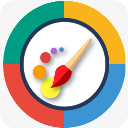


























 赣公网安备 36010602000087号
赣公网安备 36010602000087号